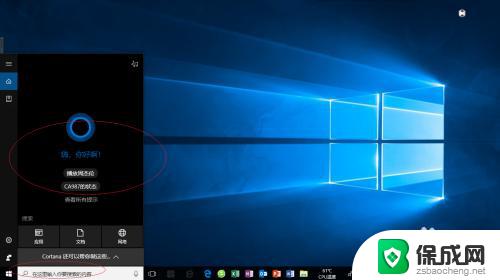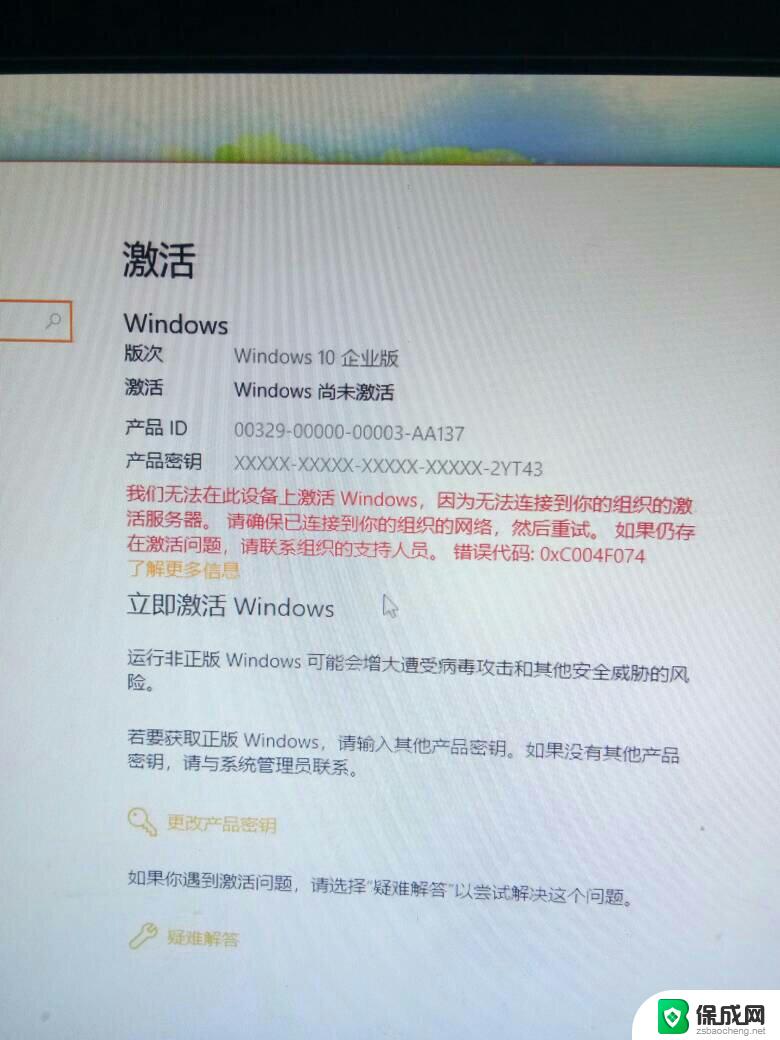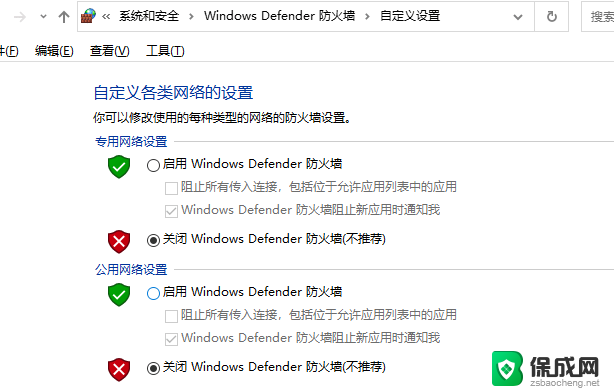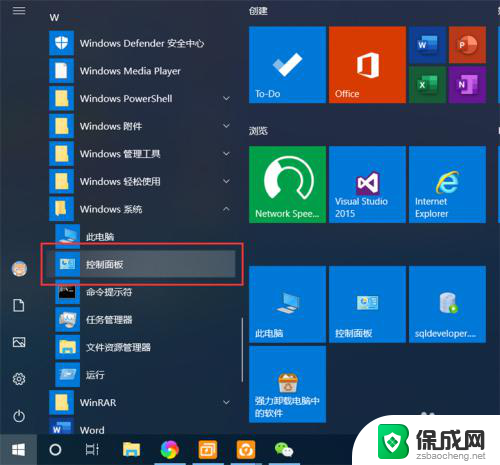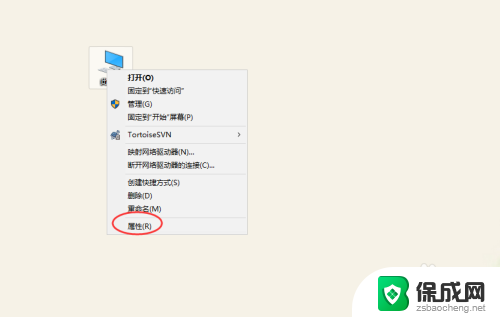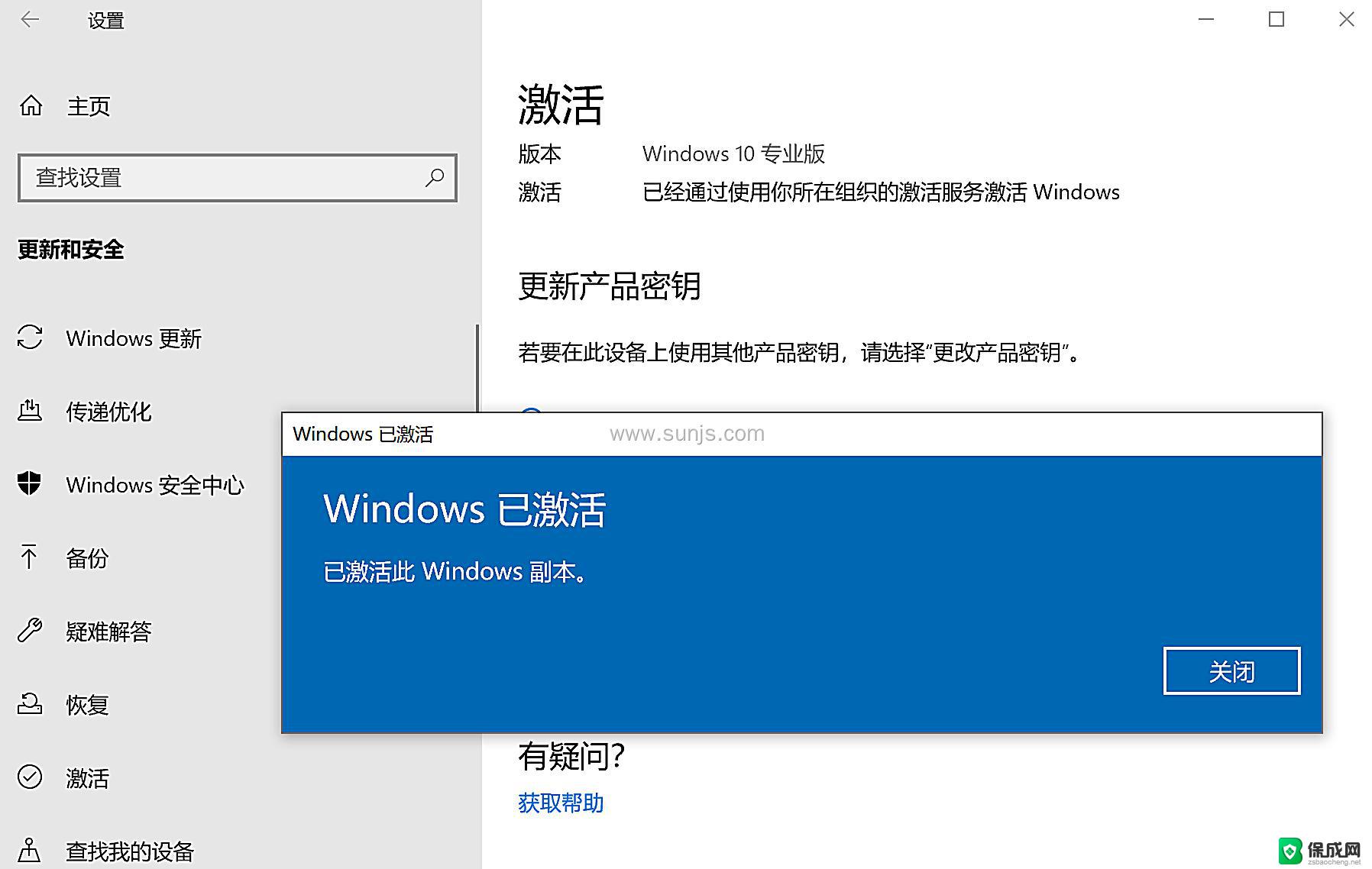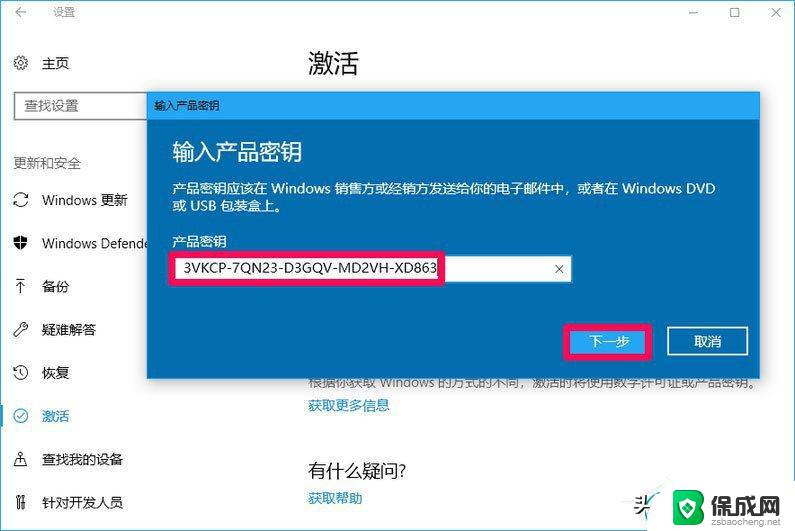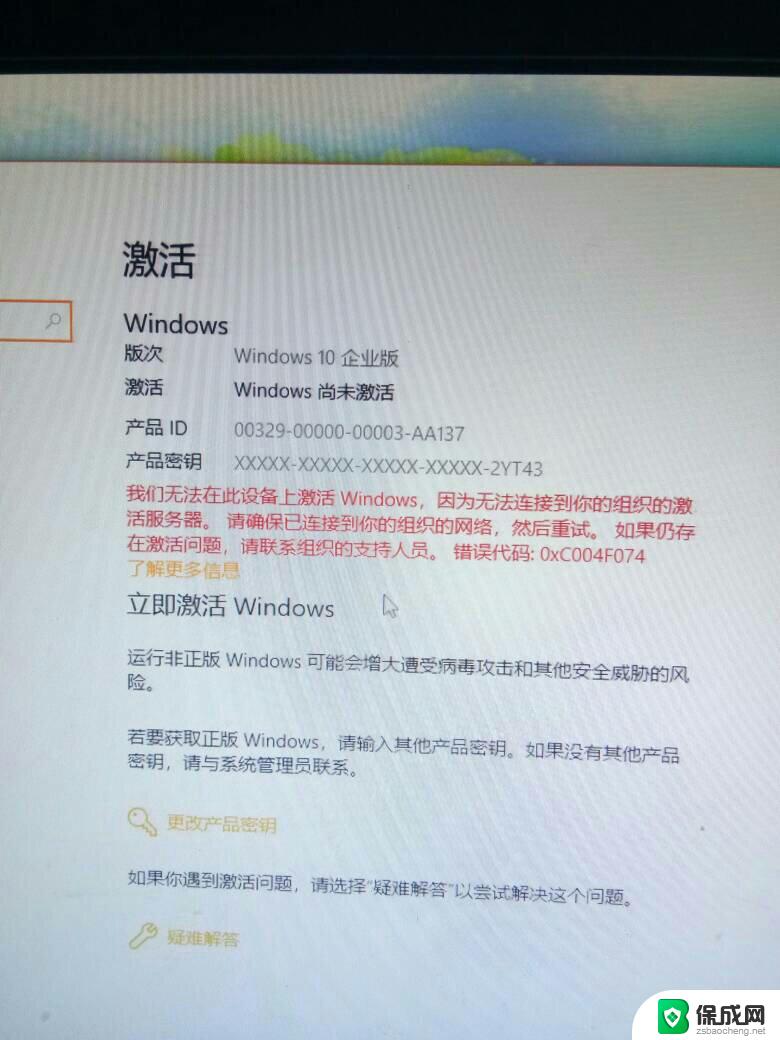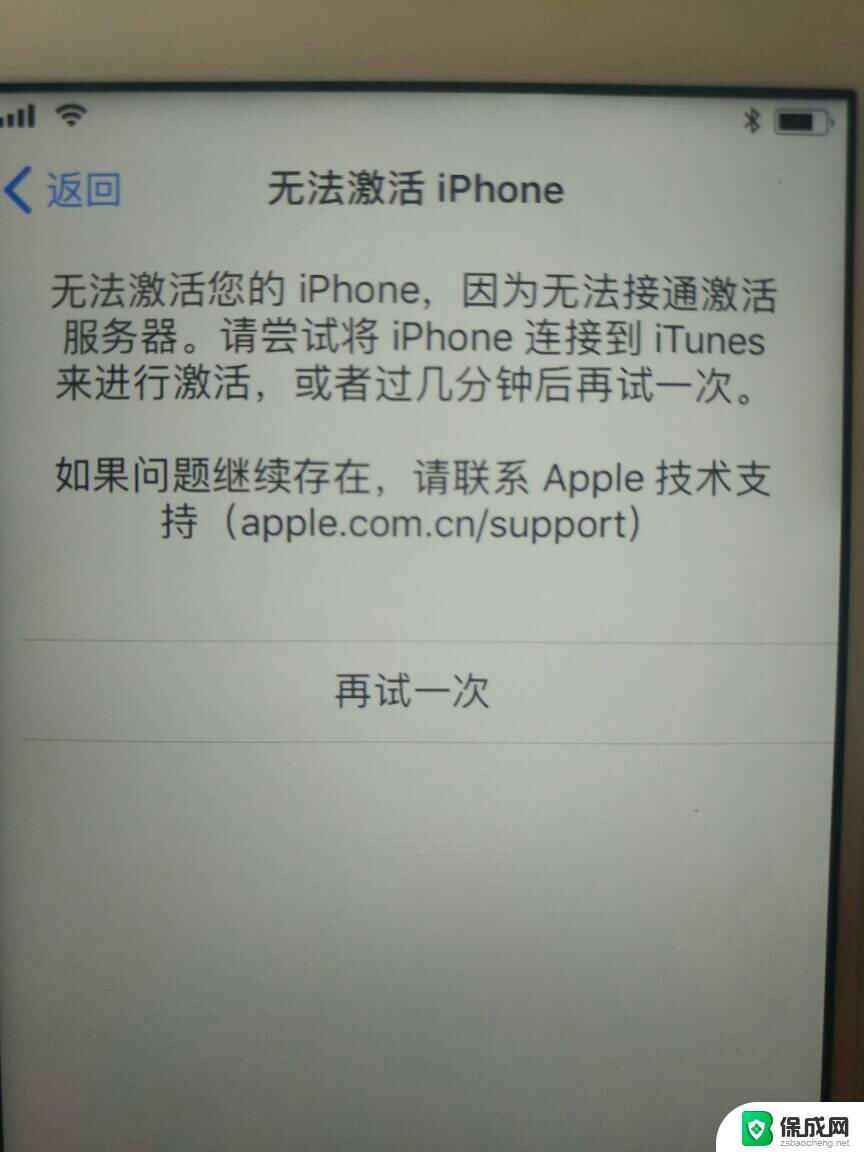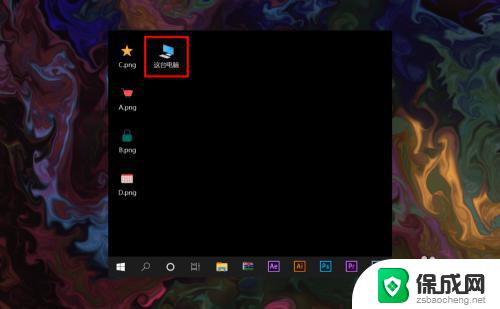win10连接ftp服务器 Windows远程访问FTP的方法
更新时间:2024-08-03 10:09:57作者:xiaoliu
在Windows 10系统中,连接FTP服务器进行远程访问是一项常见的操作,通过简单的设置和配置,用户可以轻松地访问远程的FTP服务器,实现文件的传输和共享。本文将介绍如何在Win10系统中连接FTP服务器,并详细说明Windows远程访问FTP的方法。让我们一起来了解吧!
步骤如下:
1.点击“开始”—“运行”,在运行输入框中输入“cmd”。打开windows命令行工具。
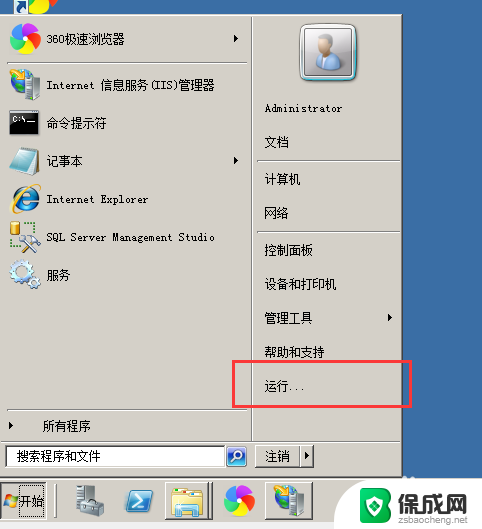
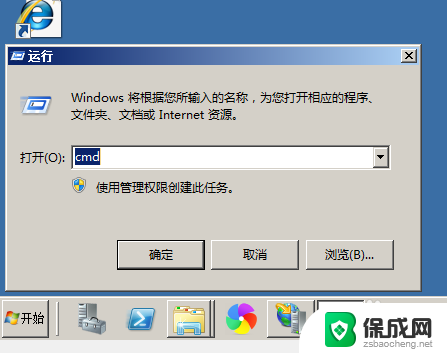
2.在命令行提示符中,输入 ftp 10.8.2.201 命令,10.8.2.201 是FTP站点所在的IP地址,根据实际情况修改。
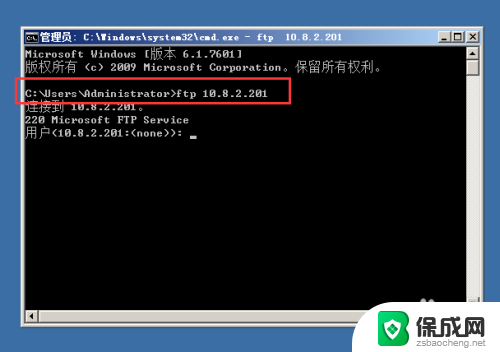
3.输入用户名和密码,即提示登录成功。就可以对FTP执行一些操作了。
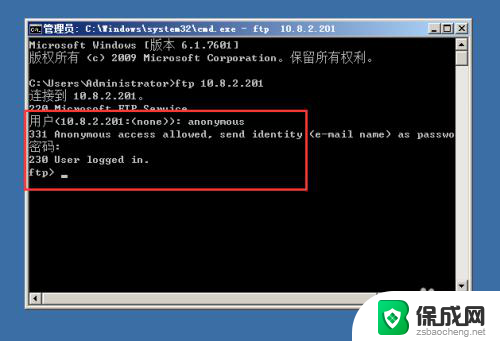
以上是连接ftp服务器的全部内容,如果还有不清楚的用户,可以按照小编的方法操作,希望对大家有所帮助。